Lidar com chamadas e mensagens contínuas de solicitadores, comerciantes, ex ou empresas locais é cansativo, mas não tem de o aturar. Com apenas alguns toques no ecrã do seu iPhone, pode bloquear um número de telefone ou um endereço de correio electrónico e proporcionar alívio da investida de alerta. A melhor parte? Depois de parar essa chamada ou e-mail no seu rasto, a pessoa que bloqueou nunca saberá que o fez.
Pessoalmente, utilizei a ferramenta integrada do iPhone para parar as chamadas de robôs que continuavam a passar mesmo depois de ter criado várias aplicações e serviços concebidos para as bloquear. Até bloqueei uma concessionária de automóveis local que começou a ligar-me uma vez por semana para verificar um carro que já não possuo, apesar de lhes ter dito repetidamente o mesmo. Agora essas chamadas nunca chegam a ser atendidas.
Aqui está como se pode livrar de chamadas e mensagens indesejadas de uma vez por todas. Veja o vídeo no topo do artigo para um guia passo a passo de bloqueio de chamadas e contactos no seu iPhone.
Bloquear um número de telefone, endereço de e-mail ou contacto
O processo de bloqueio de alguém pode ser feito em quatro aplicações diferentes, com cada uma delas seguindo passos semelhantes. Não precisará de passar pelo processo várias vezes para bloquear o mesmo número ou e-mail de todas as aplicações. Bloqueie alguém numa aplicação, e esta é bloqueada nas quatro aplicações listadas abaixo.
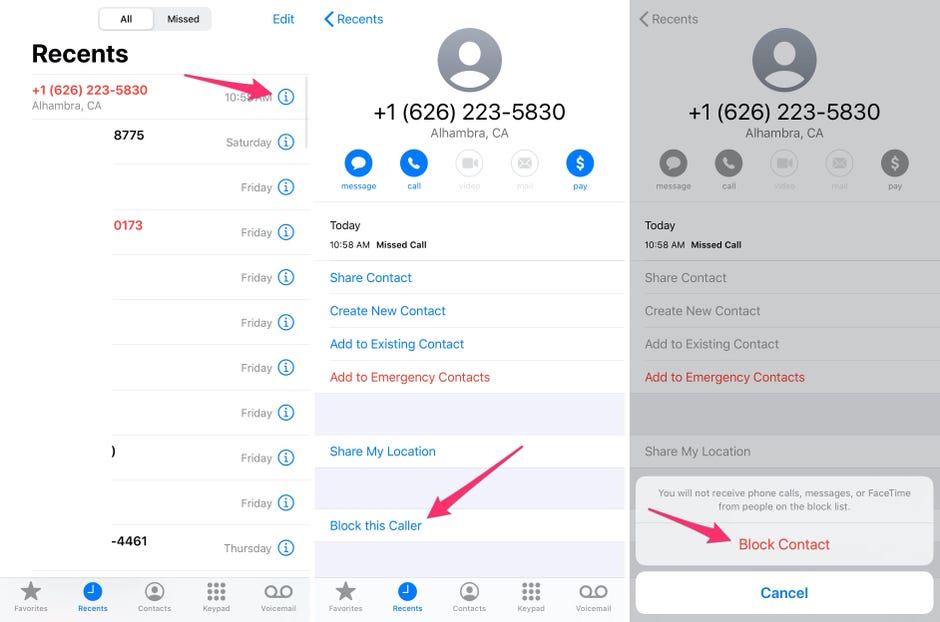
- Telefone: Encontre o número de telefone ou contacte-o que deseja bloquear no separador Recentes, depois toque no botão “i” ao lado da opção. Seleccione Block This Caller na parte inferior do ecrã e confirme a sua escolha.
- FaceTime: Toque no “i” ao lado do contacto, número de telefone, ou endereço de correio electrónico que pretende bloquear. Desloque-se para o fundo da página, toque em Block This Caller e confirme a sua escolha.
- Mensagem: Abra a conversa e toque no contacto na parte superior do ecrã. A seguir, seleccione o “i” e depois toque no nome, número de telefone ou endereço de correio electrónico. Na parte inferior da página estará um botão Bloquear este Chamador; tocar e confirmar.
- Mail: Abra a mensagem que inclui a pessoa que pretende bloquear, toque no endereço de e-mail que pretende bloquear, depois seleccione Block this Contact.
Se não utilizar a aplicação Mail da Apple, mas em vez disso utilizar o Gmail ou Outlook, bloquear alguém no Mail não terá impacto nas mensagens que aparecem na sua caixa de entrada.
O que acontece quando bloqueia alguém?
Quando alguém é bloqueado no FaceTime, Mensagens ou na aplicação Telefone, as chamadas recebidas irão directamente para o voicemail. Podem até deixar-lhe uma mensagem que irá aparecer silenciosamente na secção Correio de Voz da aplicação Telefone, mas escondida numa secção Mensagens Bloqueadas.
Mensagens ou chamadas FaceTime não aparecerão nos seus dispositivos Apple, e a pessoa que bloqueou não receberá um alerta ou não será a mais sábia. Ficarão com a impressão de que os está a ignorar.
Bloquear alguém na aplicação Mail resultará em que as suas mensagens irão para a pasta do lixo da respectiva conta de correio electrónico.

P>P>Pode desbloquear alguém com a mesma facilidade com que o bloqueou, caso mude de ideias.
Screenshots de Jason Cipriani/CNET
Veja a sua lista de bloqueio, ou desbloqueie alguém
Se tiver uma mudança de coração e quiser remover alguém da lista de bloqueio, terá de abrir a aplicação Settings e seleccionar Phone, FaceTime, Messages ou Mail da lista. As três primeiras selecções terão cada uma a configuração de Contactos Bloqueados, enquanto que o Mail terá uma opção Bloqueada.
Independentemente da página de definições que utilizar, quando encontrar a pessoa que pretende desbloquear, deslize para a esquerda através do seu nome na lista.
Vídeo: Dicas para parar robocalls
Sua lista bloqueada é a mesma em Telefone, FaceTime Mail e Mensagens, por isso não precisa de visitar cada aplicação e remover o contacto de cada vez. Pode remover alguém da página de configurações do Telefone, e este será removido de Mensagens, FaceTime e Mail (ou vice versa).
Depois de se livrar de mensagens e chamadas incómodas, aprenda como impedir a maioria das chamadas robóticas de chegar ao seu telefone. Também pode ir ao extremo e impedir que todas as chamadas recebidas de números desconhecidos toquem alguma vez no seu telefone. A Verizon já lançou o suporte para o bloqueio de chamadas com iOS 14, pelo que esperamos ver mais operadoras a seguirem o exemplo antes do seu lançamento neste Outono.
Publicado pela primeira vez em 6 de Maio de 2020 às 3:00 da manhã PT.